機種変更後にあおぞら銀行のインターネットバンキングにログインできず困っていませんか?
実は、インターネットバンキングを利用している場合、機種変更の際に事前設定をしておかないと新しい機種でログインできなくなるようです。
もし旧端末が手元にあればインターネット上の操作のみで解決できる場合があるので、是非試してみてください!
あおぞら銀行インターネットバンキングの利用方法
あおぞら銀行のインターネットバンキングを利用するには、あおぞら銀行の口座を所有していることが条件となります。
さらに、インターネットバンキングにログインする際に必要となるのが以下の4点です。
・ログインID
・ログインパスワード
・取引パスワード
・トークン取引パスワード
ログインIDとパスワードを発行した際には、忘れないようにメモをしておきましょう。
ログインIDの代わりに支店名、口座番号でのログインも可能ですが、パスワードを忘れた場合は別の手続きが必要になるため注意が必要です。
※ログインパスワードを忘れた場合は、有効なメールアドレスが必要となります。
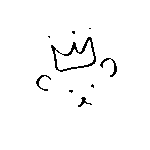 kuma
kuma機種変更前に必ずチェックしておきましょう!
機種変更時の注意点【機種変更で引き継ぎをする前】
さっそく、あおぞら銀行のインターネットバンキングを利用していて機種変更をするときの注意点をご紹介します。
1.パスワードを確認しておく
まず、ログイン時に必要なログインID、パスワードを確認しておきます。
スマホのメモ機能に保存している場合も、念のため別の方法でバックアップしておくと安心です。
2.ワンタイムパスワードの利用解除設定を行う
引き継ぎ前の機種で、ワンタイムパスワードの利用解除設定を行います。
設定方法は以下の通りです。
1.あおぞら銀行のホームページから、トップの「各種お取引」のメニューを開き⇨「ワンタイムパスワード申請」を選択します。
(PC画面では「申込・変更手続」のメニューを開き⇨「ワンタイムパスワード申込・変更」を選択します)
※スマホ画面


※PC画面
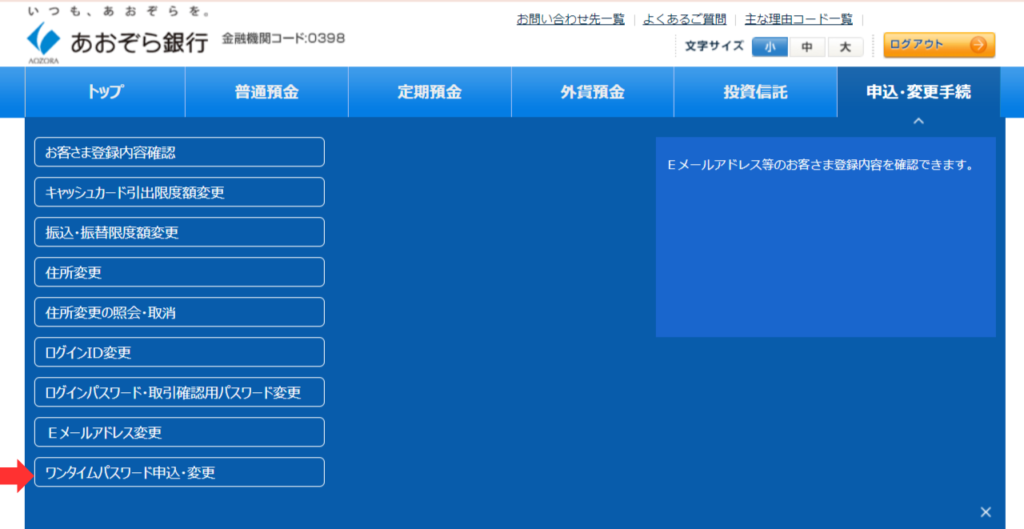
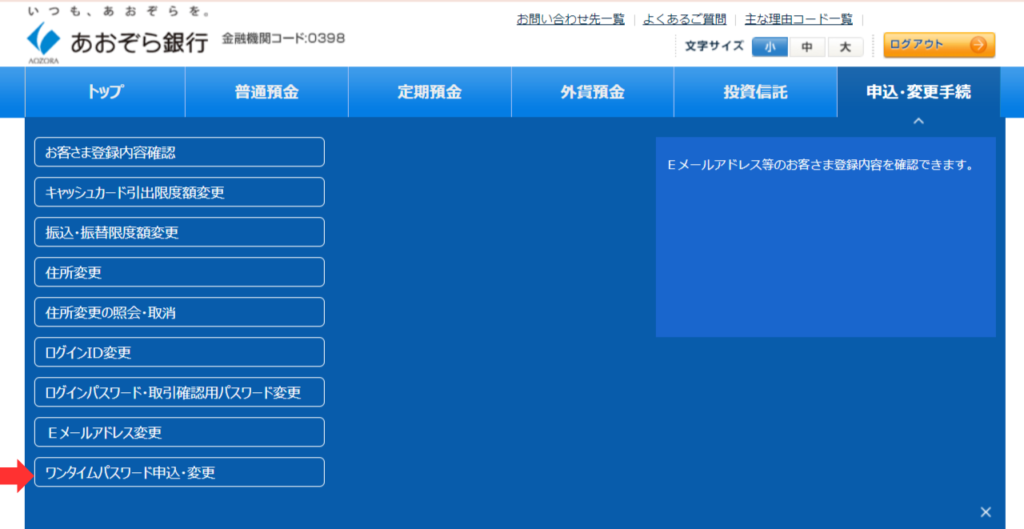
(出典:あおぞら銀行ホームページ「あおぞら銀行インターネットバンキング」)
2.画像中央の「ワンタイムパスワード利用解除」をクリックします。
※スマホ画面
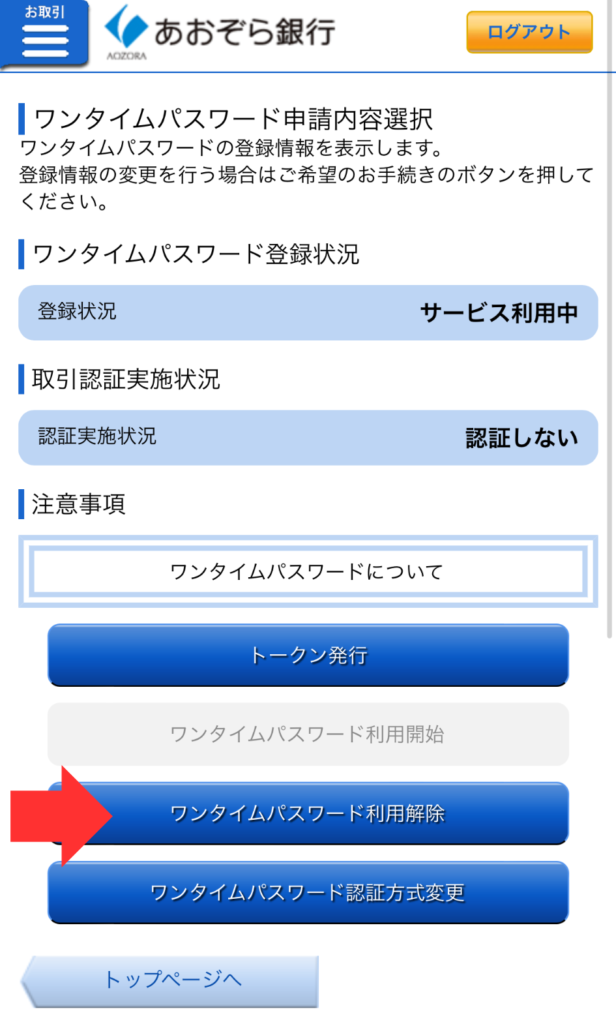
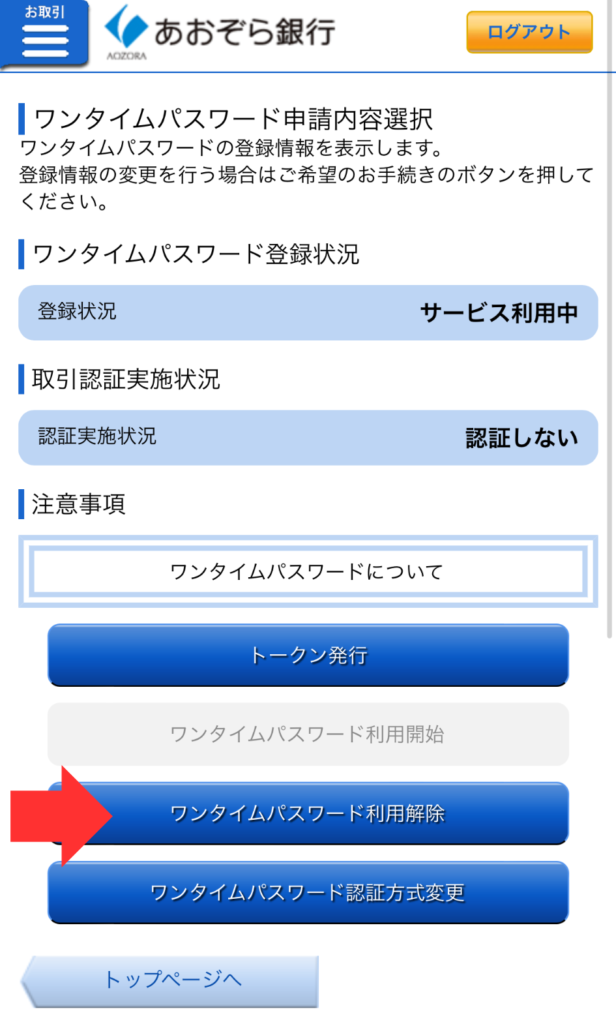
※PC画面
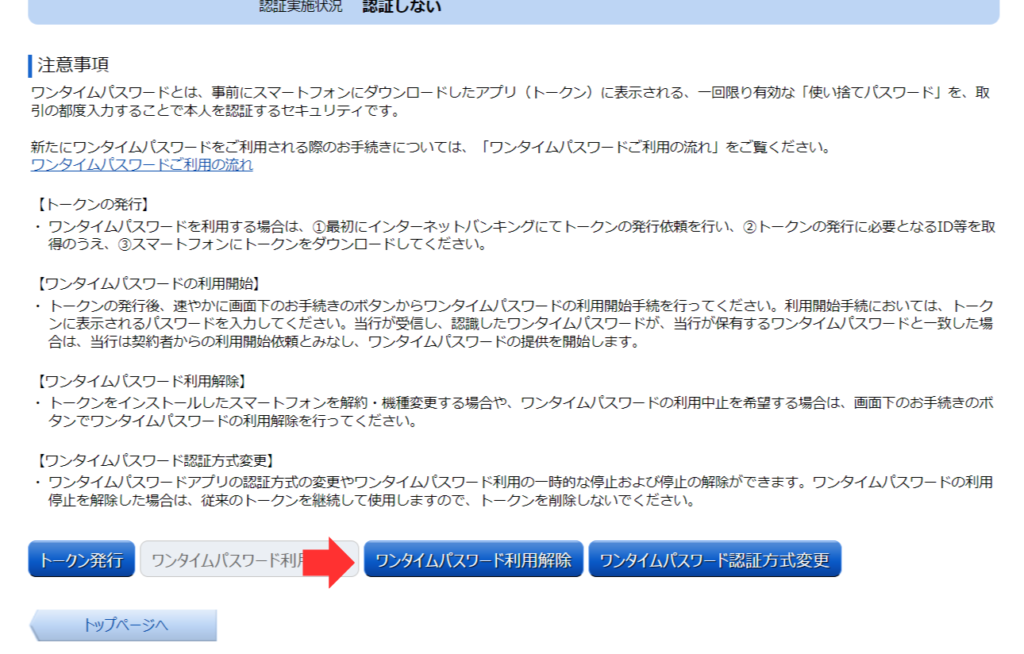
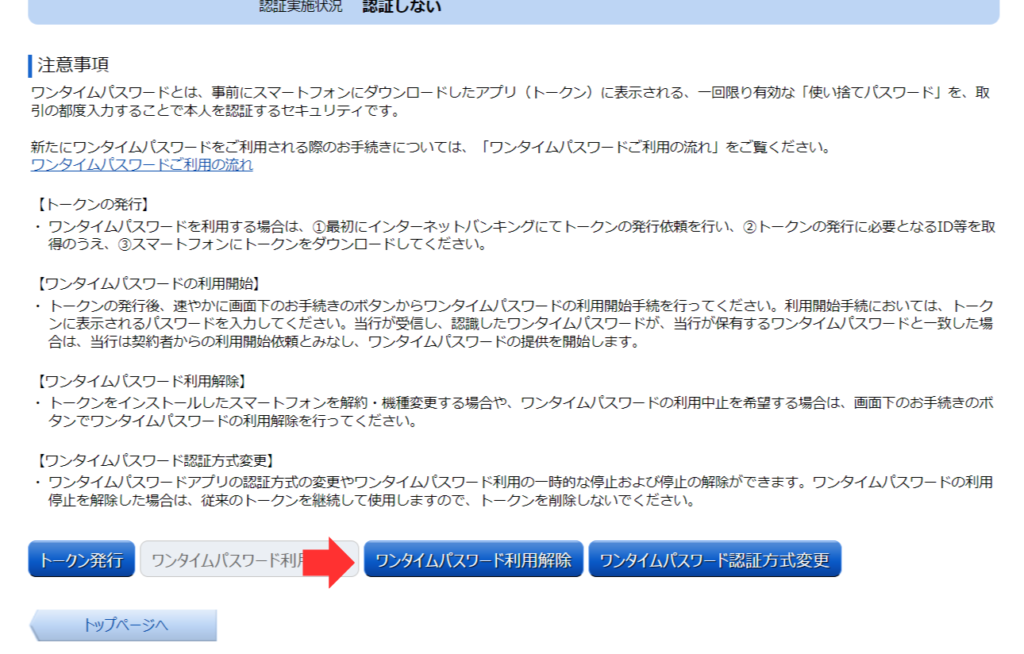
これで、変更前の機種でのワンタイムパスワード利用解除設定は完了です。
3.ワンタイムパスワードアプリを削除しておく
ワンタイムパスワードの利用解除設定が終わったら、ワンタイムパスワードアプリの削除を忘れずに行います。
※アプリは通常アプリを消す時と同じように長押しで消去します。(iPhoneの場合)


もし引き継ぎ前にワンタイムパスワードの利用解除設定をしていない場合の解決法
もし、先に引き継ぎを終わらせてしまった場合でも旧機種のデータを消去していなければ解除が可能です!
設定方法は以下の通りです。
旧機種からインターネットバンキングにログインし、先程と同様の手続きを行いワンタイムパスワードの利用解除設定を行います。
新しい機種でのワンタイムパスワード設定方法【引き継ぎ後】
旧機種での設定が全て終わったら、新機種への引き継ぎ設定を行います。
最近のiPhoneの機種では、クイックスタートを利用すると簡単に引き継ぎができます。
クイックスタートでの引継ぎ手順の詳細は以下の記事に詳細を記載しているので、参考にしてみてください!


それでは、ワンタイムパスワードの設定手順をご紹介します。
1.まず、あおぞら銀行のホームページからインターネットバンキングにログインします。
2.先程ワンタイムパスワードの利用解除設定した場合と同様に、トップの「各種お取引」メニューを選択し、「ワンタイムパスワード申込・変更」をクリックします。
※スマホ画面
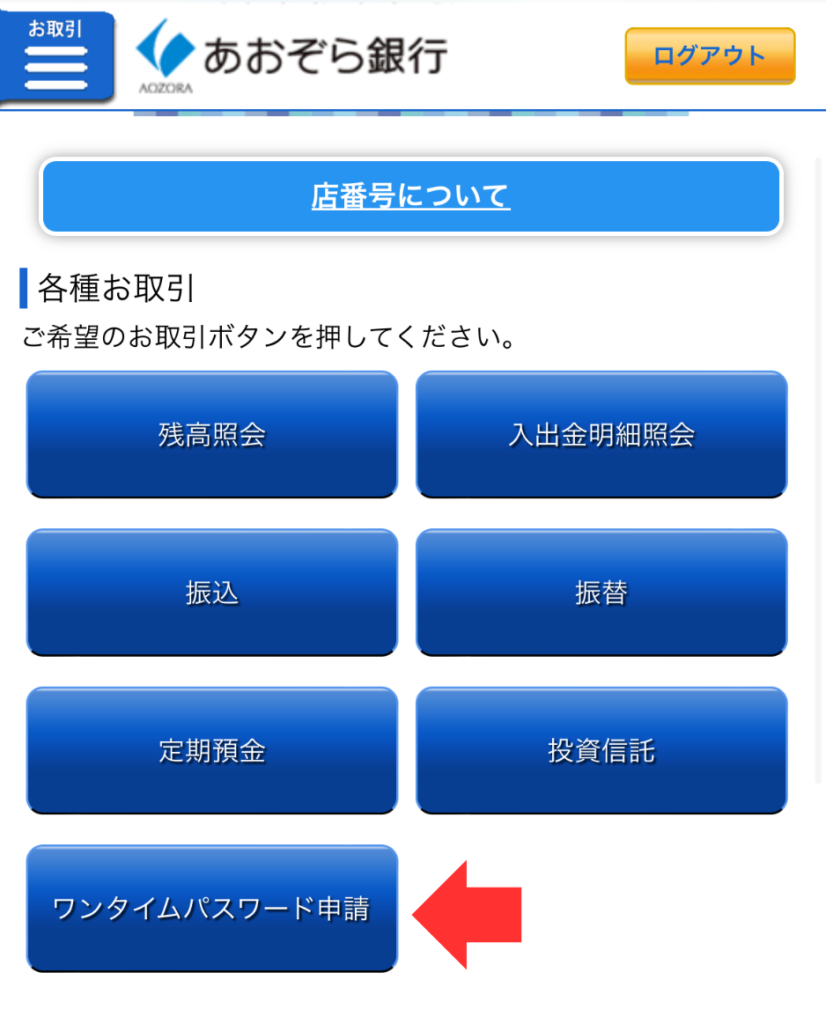
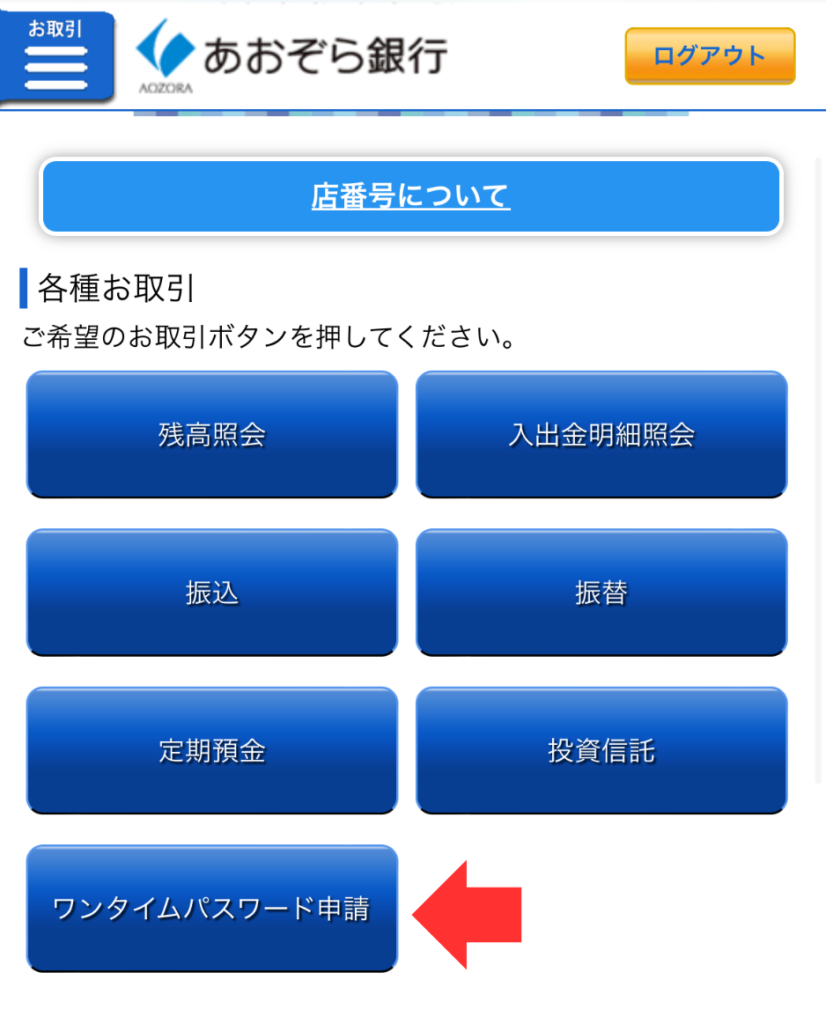
※PC画面
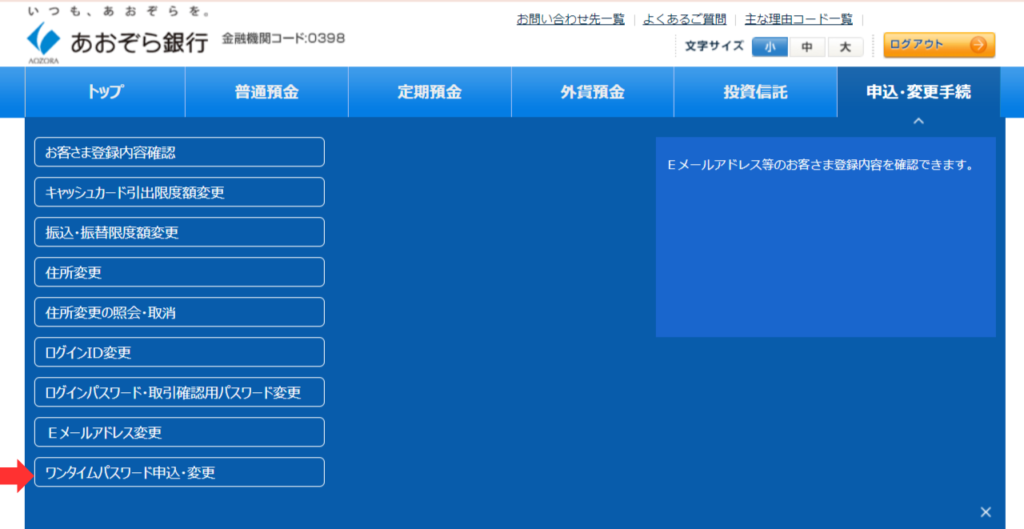
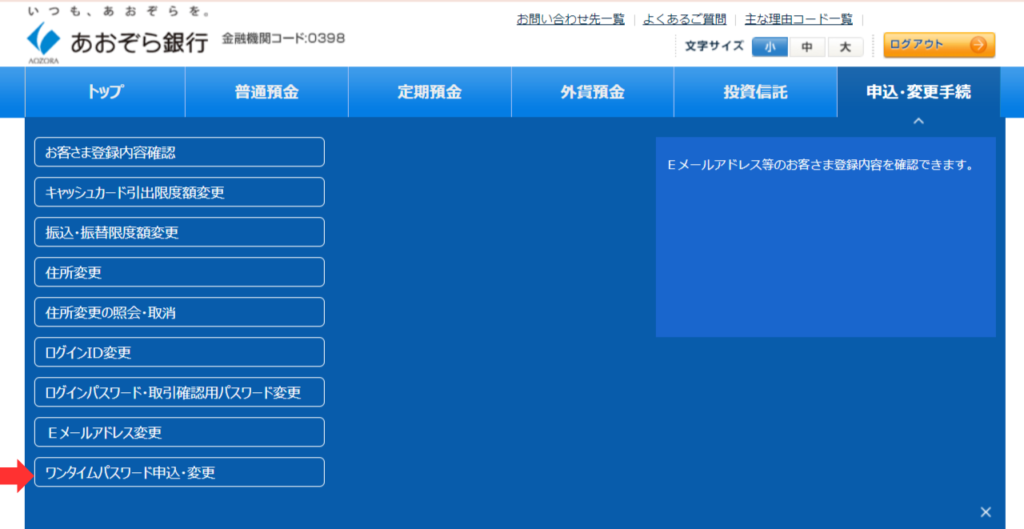
3.次の画面で表示される「トークン発行」ボタンをクリックします。
※スマホ画面
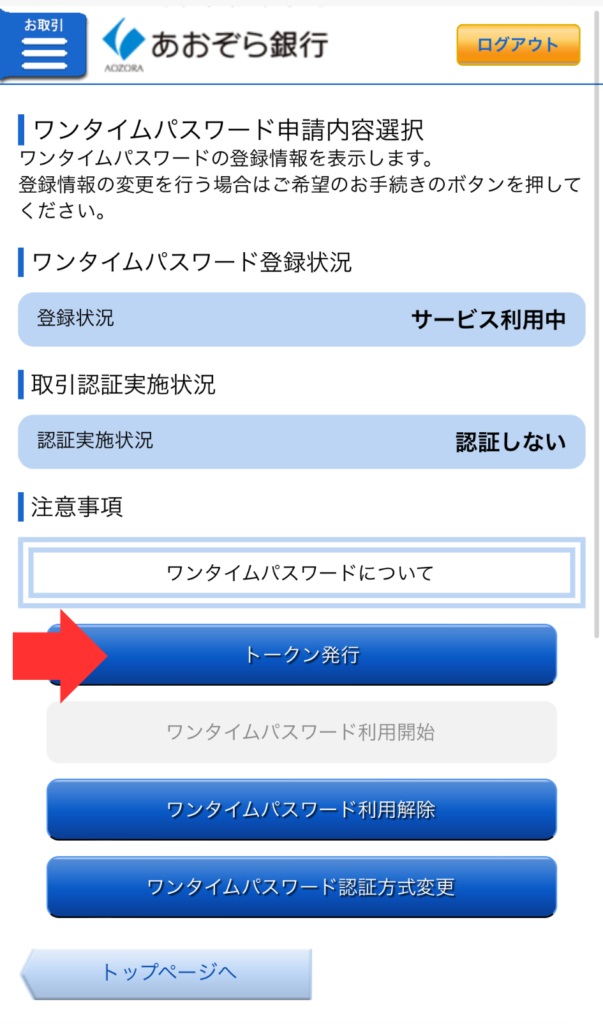
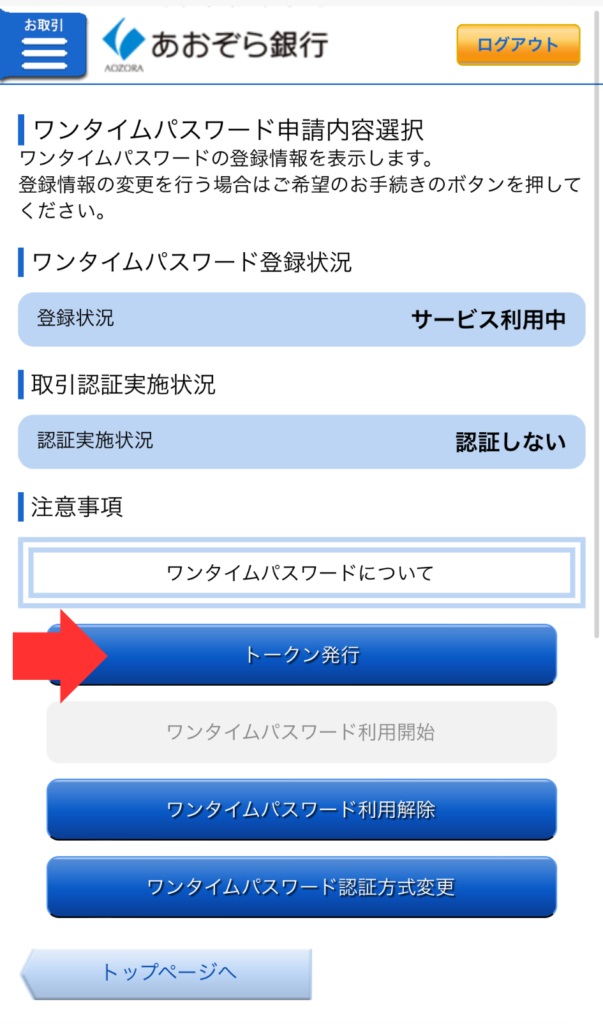
※PC画面
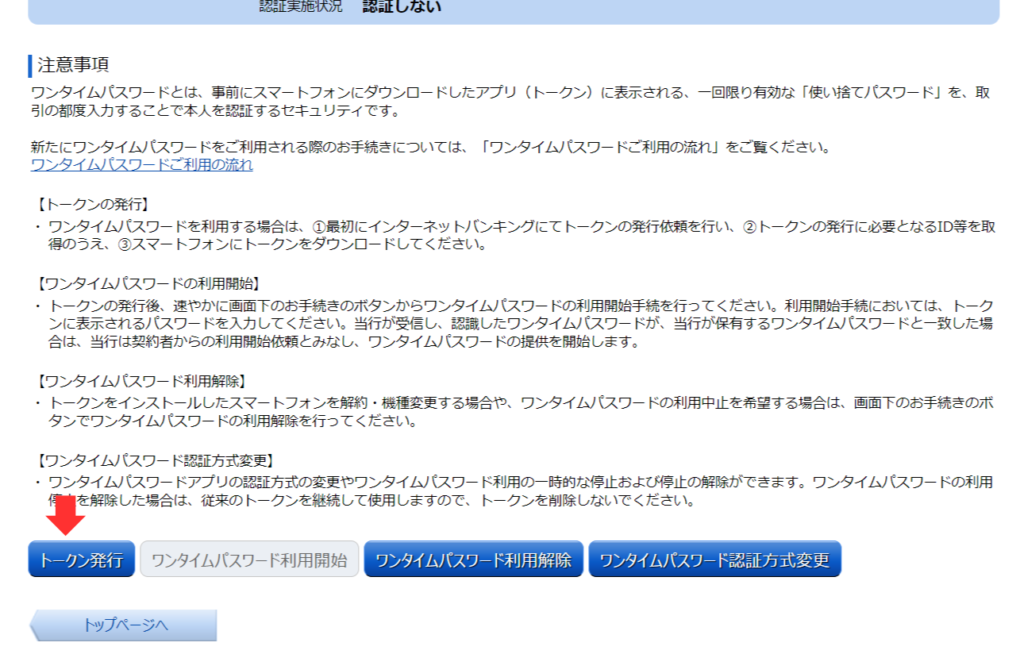
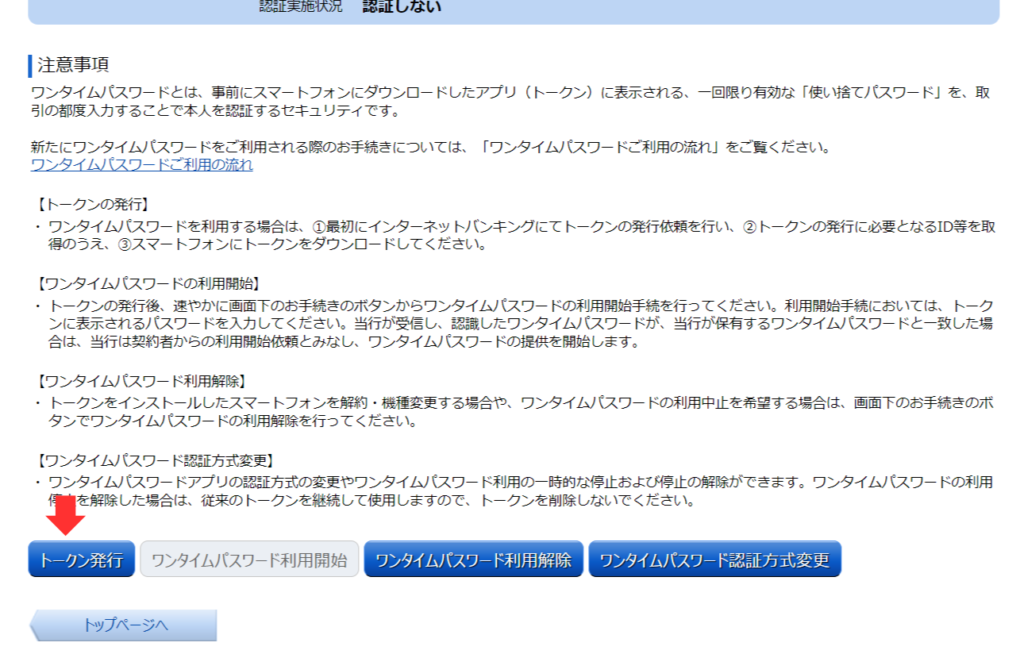
4.続けて以下の入力項目が表示されるため、順番に入力していきます。
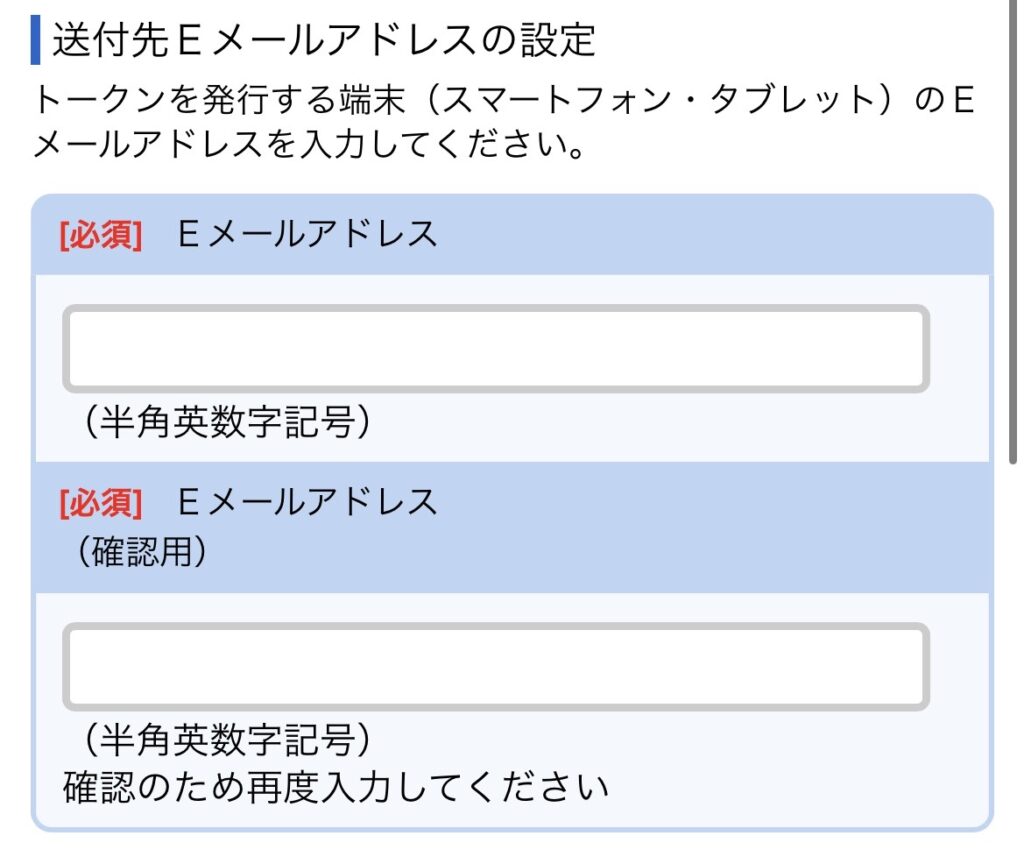
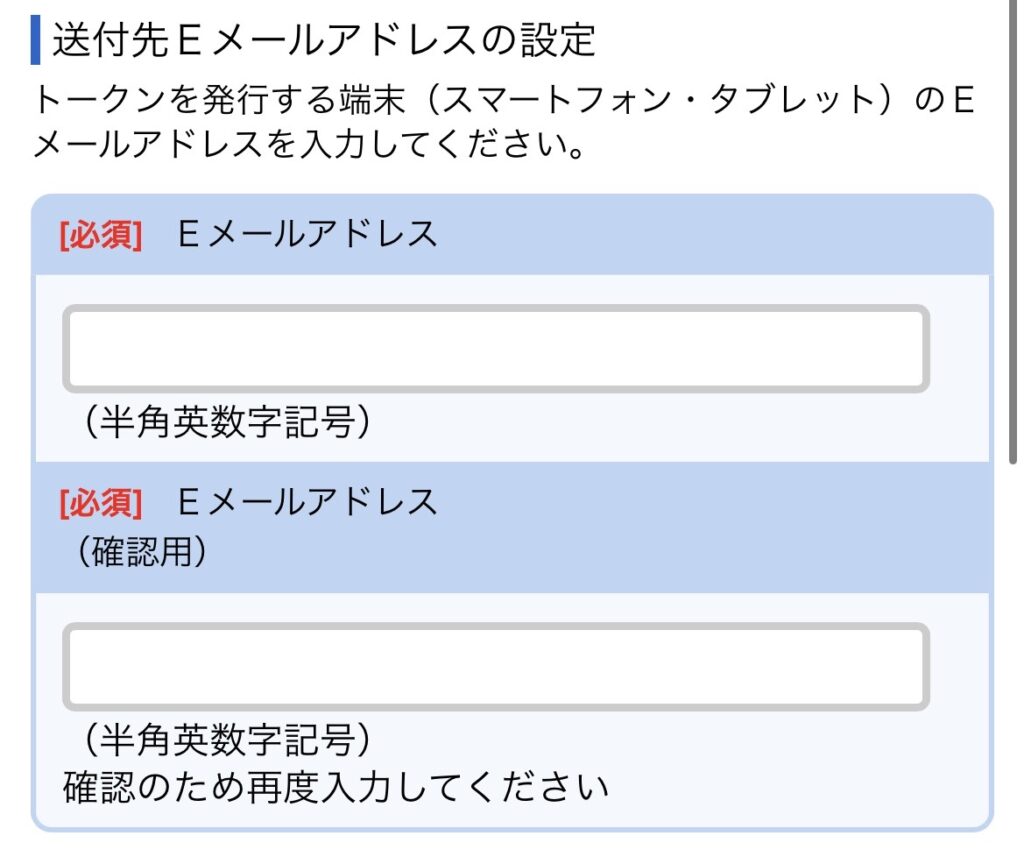
①有効なメールアドレスを入力します。
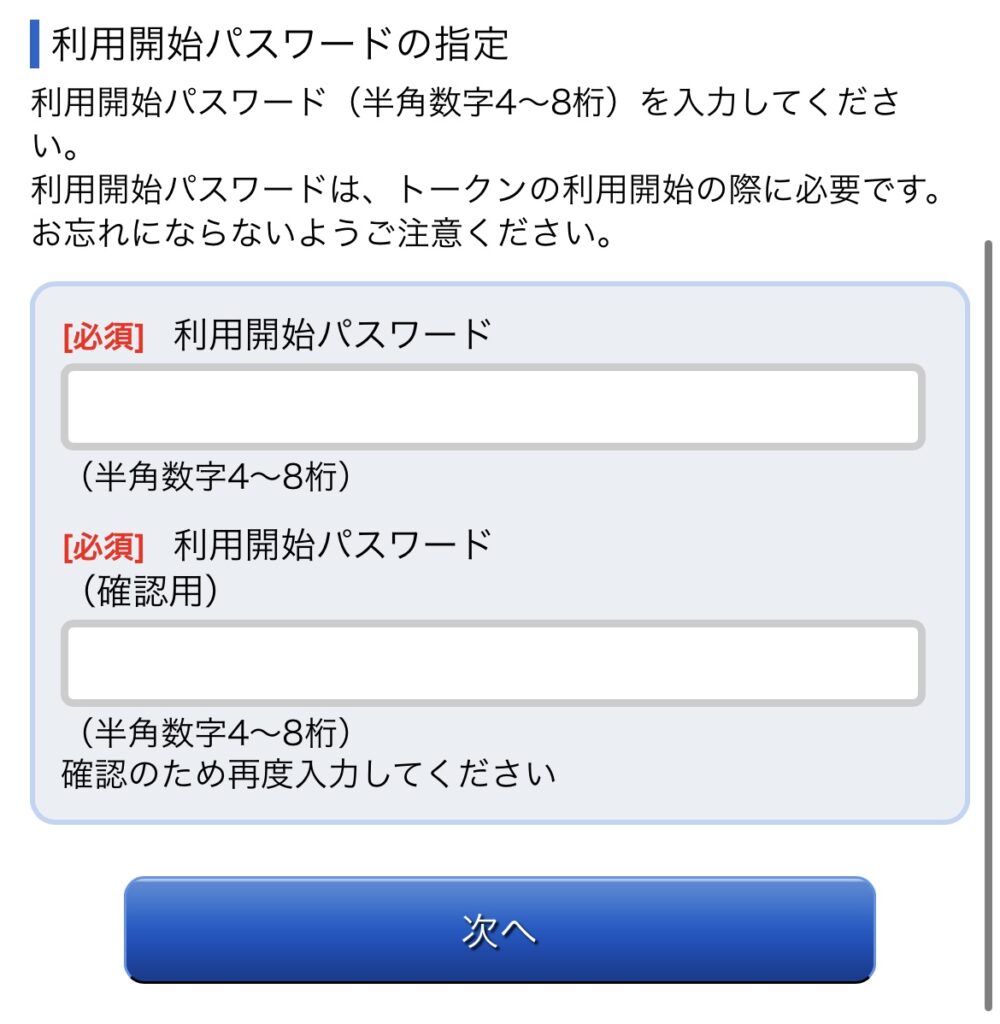
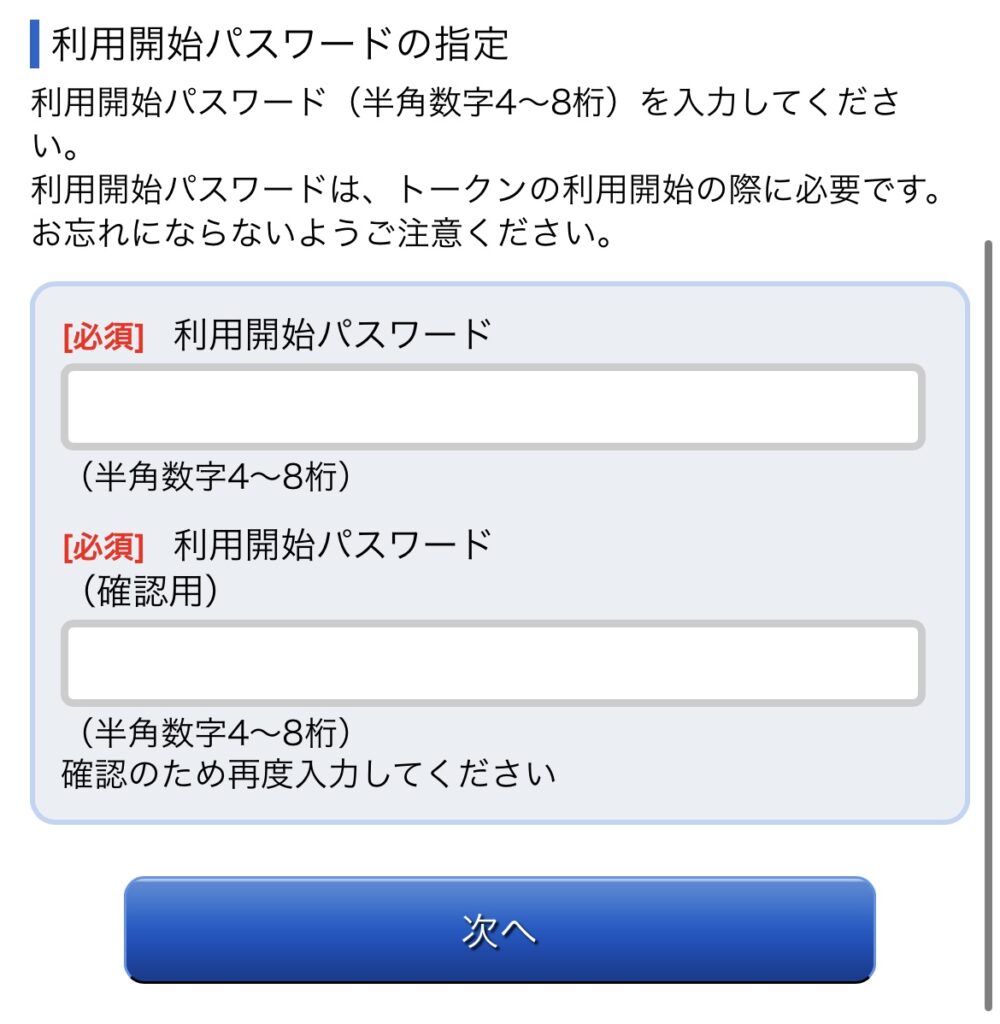
②パスワードを入力します。
ここまで入力が完了すると、ワンタイムパスワードが利用可能になります。
5.ワンタイムパスワードアプリトークンを再度インストールします。
6.インストール後のアプリで、先程登録したメールアドレスおよびパスワードを入力します。
以上の手順で、無事新機種でインターネットバンキングにログインすることが可能です!
インターネットバンキングと同時にあおぞら銀行アプリも使う場合の注意点
インターネットバンキングに登録している場合、あおぞら銀行アプリを同時に利用する際には、インターネットバンキングから一度ログアウトする必要があります。
もし、インターネットバンキングの登録をしたあとにアプリでログインできない場合は、一度あおぞら銀行のホームページからログアウト操作を試してみるといいでしょう。
残高の確認や資金の移動でアプリを利用している人も多いですよね。
あおぞら銀行の利息に関する記事はこちら


まとめ
機種変更の際に忘れがちなインターネットバンキングの引き継ぎについて、今回はあおぞら銀行のインターネットバンキングにログインできない場合の解決方法を紹介しました。
iPhoneでは、クイックスタートの利用などで簡単に引き継ぎができるようになって便利ですが、引き継ぎ後にログインできないと再度手続きが必要となってしまいます。
機種変更をする際には、一度旧機種での引き継ぎの情報についてしっかり確認しておきましょう!
<今回ご紹介した関連記事>







